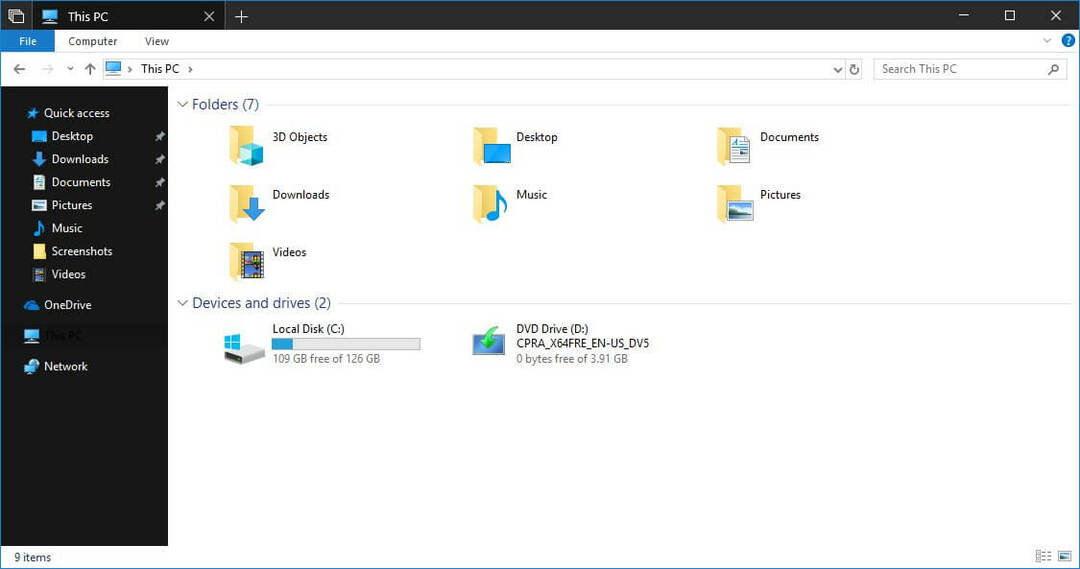Jak zvýšit výkon systému Windows 10 odstraněním dočasných souborů při každém spuštění: - Kdykoli se vytvoří soubor, vytvoří se odpovídajícím způsobem také dočasně soubor s příponou .TMP. Tyto dočasné soubory se hromadí na pevném disku, dokud je neodstraníte. Možná se tedy divíte, jaký je v tom problém. Čím více místa na pevném disku zabírají nežádoucí soubory, tím nižší bude výkon systému. Dočasné soubory můžete odstranit buď ručně, nebo můžete přiřadit dávkový soubor, který tuto práci provede za vás. Oba způsoby jsou podrobně vysvětleny v následujících krocích. Tak na co čekáš? Pojďme společně pracovat na lepším světě, který má efektivní počítače.
Automatické mazání dočasných souborů při každém spuštění
Chcete být trochu více technický? Nebo příliš líní na to, abyste vždy vyčistili dočasné soubory? Pojďme tedy napsat rychlý dávkový soubor, který za vás udělá práci při každém spuštění.
1 - Spuštění poznámkový blok. Můžete rychle spustit poznámkový blok otevřením Běh dialogové okno a zadáním
poznámkový blok a stisknutí klávesy Enter. Můžete otevřít Běh dialogové okno stisknutím klávesy VYHRAJ + R klíče dohromady.
2 - Nyní zkopírujte a vložte následující kód do nově otevřeného poznámkový blok soubor.
rd% temp% / s / q. md% temp%
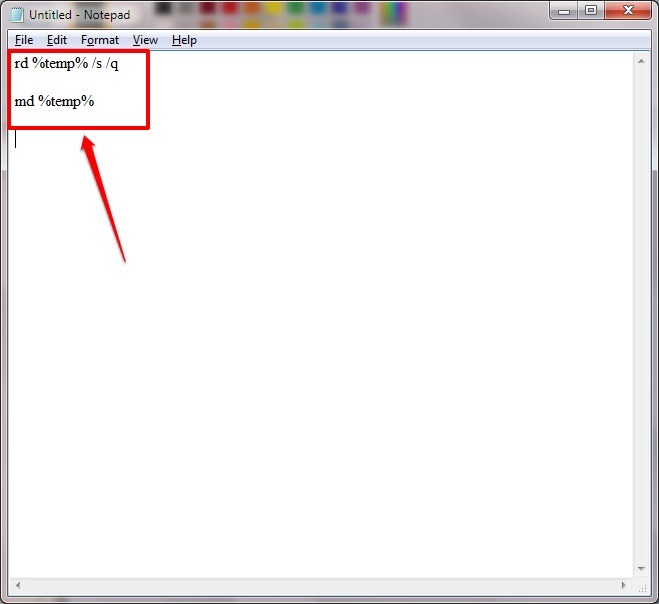
3 - Dalším krokem je samozřejmě uložení souboru. Otázkou ale je, kam ušetřit? Mělo by být uloženo ve spouštěcí složce tak, aby při každém spuštění systému byl tento soubor zavolán a zbytečně vyčistil všechny dočasné soubory, které vám zabírají místo.
4 - Chcete-li soubor uložit, stiskněte CTRL + S klíče dohromady. Nebo můžete kliknout na ikonu Soubor kartu nahoře a poté vyberte Uložit jako volba. Jednou Uložit jako Otevře se okno, vyberte Uložit jako typ tak jako Všechny soubory. Pro Název souboru zkopírujte a vložte následující cestu a název souboru.
% appdata% \ microsoft \ windows \ nabídka start \ programy \ startup \ cleantemp.bat.
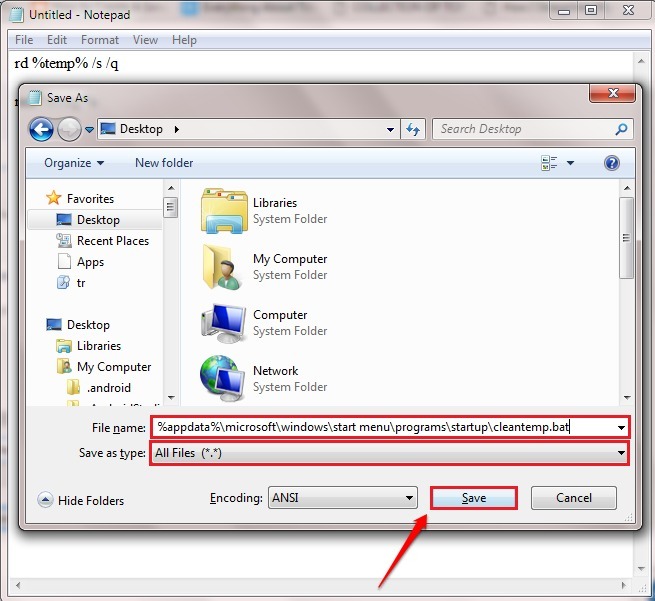
5- Název vašeho souboru je cleantemp.bat. A nemusíte se obtěžovat klikat a spouštět jej znovu a znovu, protože je uložen ve spouštěcí složce. Takže kdykoli se váš systém spustí, dočasné soubory budou tímto dávkovým souborem smazány. Pokud se některé soubory používají, nemusí být odstraněny. V takovém případě zkuste zavřít spuštěné procesy a znovu spusťte dávkový soubor. Chcete-li zkontrolovat, zda se počet dočasných souborů snížil, přejděte do složky dočasných souborů uvedené v Metoda 1.
6 –Pokud chcete tento čisticí soubor odstranit od spuštění, stačí zkopírovat a vložit cestu % appdata% \ microsoft \ windows \ nabídka start \ programy \ spuštění v Průzkumníku souborů Windows a tento soubor odstraňte.
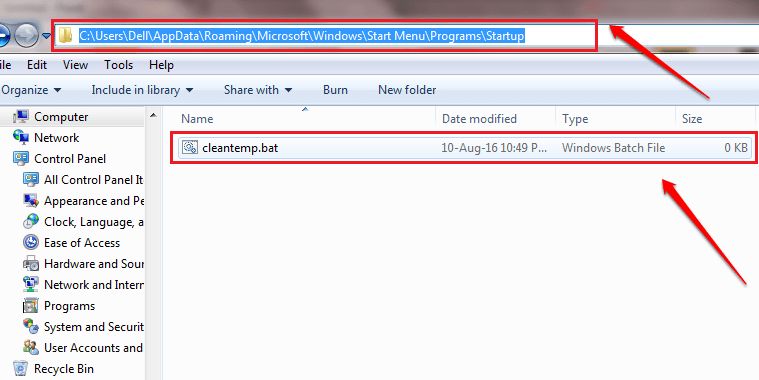
Doufám, že vám článek byl užitečný. Pokud máte pochybnosti o některém z kroků, neváhejte zanechat komentář, rádi vám pomůžeme. Sledujte další informace o tricích, tipech a hackech.